Comment Ajuster la Taille des Photos dans le PDF | MoreApp
Personnalisez le rapport PDF en ajustant la taille de la photo ou de la signature standard à votre guise.
Vous n'avez pas encore de compte MoreApp ? Inscrivez-vous dès maintenant.
Ces dernières sont disponibles dans les formules Branche, Arbre et Forêt. Découvrez nos formules.
1. Activez le mode Avancé
Connectez-vous à la Plateforme MoreApp. Créez ou sélectionnez un formulaire, par exemple un Ordre de Travail, et cliquez sur Modifier le formulaire.
Une fois le formulaire finalisé, activez le mode Avancé dans l'onglet Email. Les modifications de votre formulaire ne sont pas automatiquement mises à jour dans le rapport PDF.
Lorsque vous ajoutez un nouveau widget à votre formulaire, ajoutez-le manuellement au rapport PDF à l'aide du code HTML ou cliquez sur Réinitialisation dans le coin inférieur droit de l'onglet Email.
MoreApp mettra à jour les nouveaux widgets dans l'ordre avec leurs emplacements dans votre formulaire.
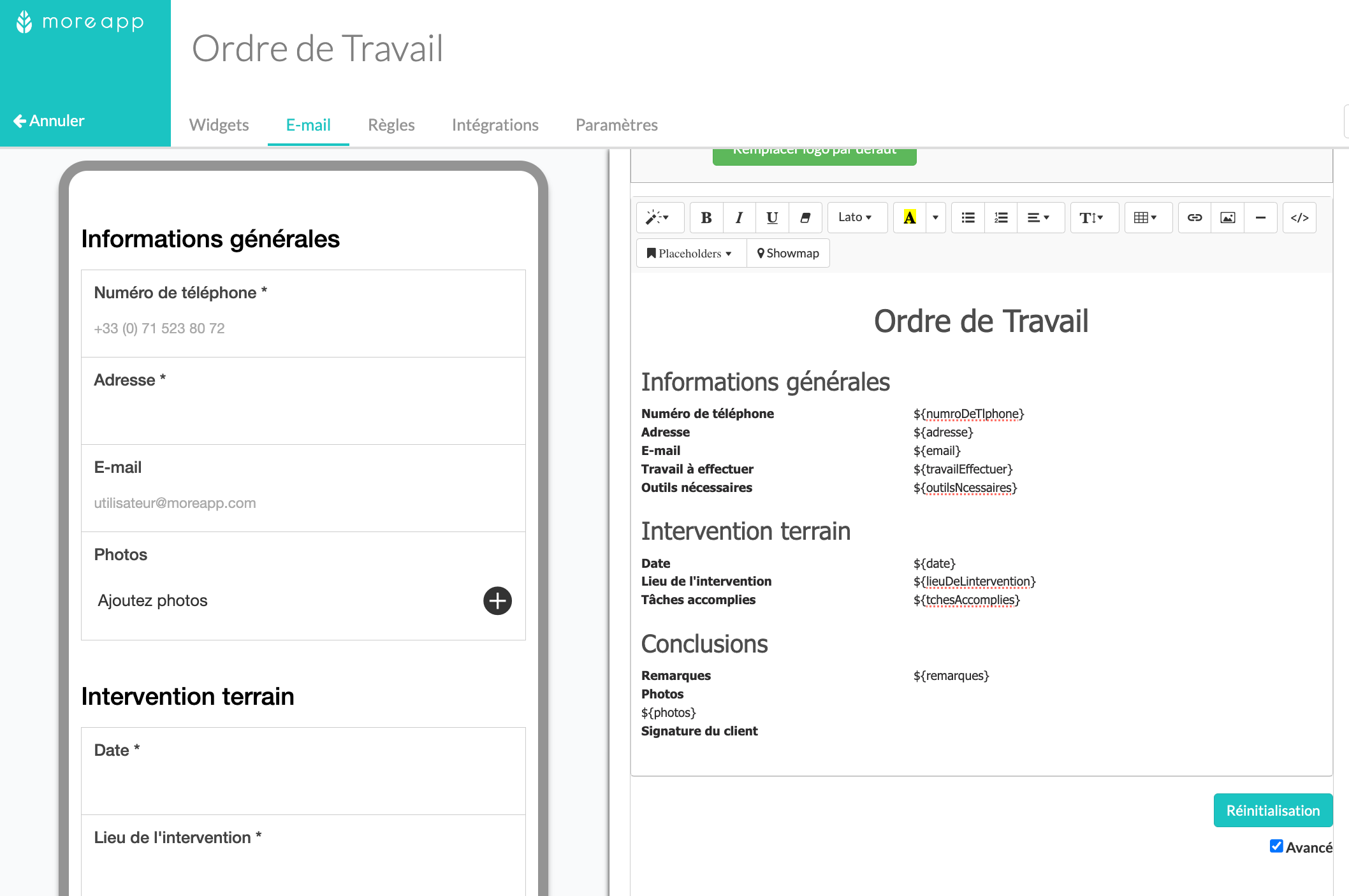
2. Ajustez la taille de la photo
Toujours dans l'onglet Email, vous pouvez retrouver la code view () dans les paramètres PDF.
Cliquez sur Code View () pour que le code HTML s'affiche.
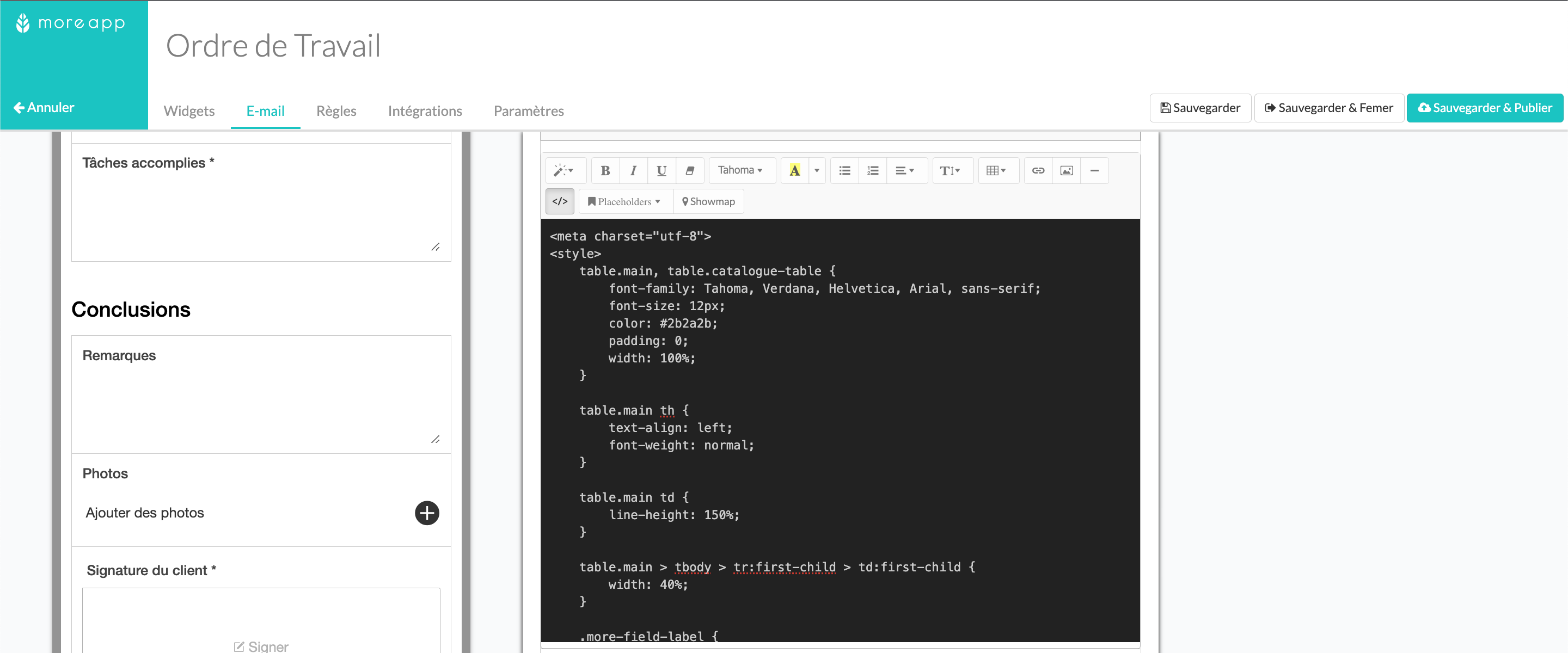
Recherchez dans le code HTML (ctrl+f pour Windows/cmd+f pour Mac) le Nom de données du widget-Photo.
Les mentions "200px" représentent la largeur et la hauteur de la photo du rapport PDF. Modifiez la taille de la photo à votre convenance, par exemple 100px par 100px ou 400px par 400px.
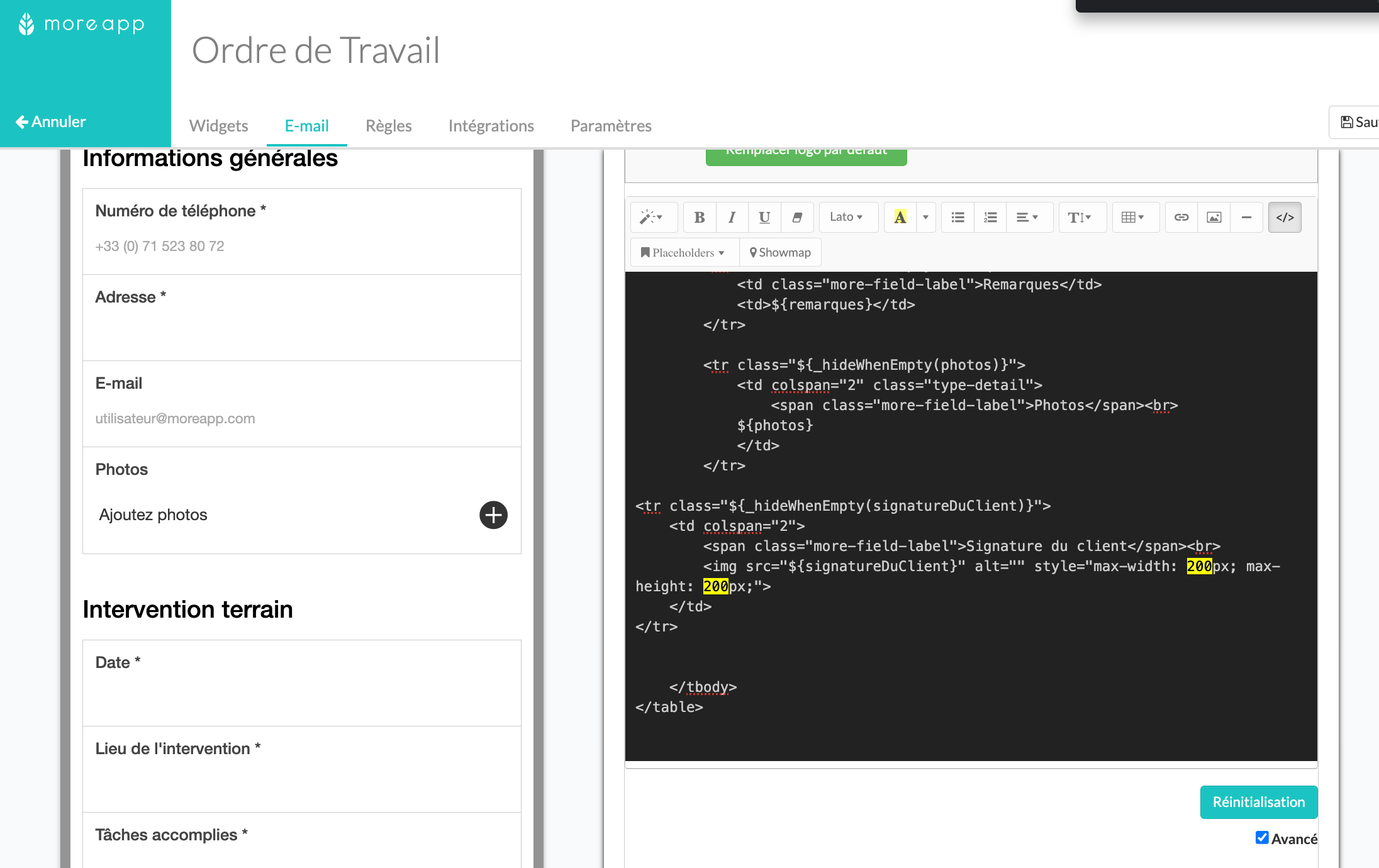
3. Testez le Formulaire
Testez la nouvelle configuration de votre PDF en actualisant l'application dans l'aperçu du dossier et en remplissant un formulaire.
N'hésitez pas à répéter cette opération jusqu'à ce que vous ayez trouvé une taille de photo qui corresponde à vos besoins !
Vous voulez être le premier à voir nos derniers tutoriels ? Allez sur notre chaîne YouTube et cliquez sur le bouton S'abonner !